AutoCAD中的动态输入包括一个命令界面, 该界面位于光标附近。命令界面位于绘图区域视口上的光标附近。
我们在命令行或命令提示符下键入的命令也反映在称为动态输入的光标附近的命令界面中。它被认为是输入命令的替代方法。工具提示上的信息是指定命令的更新信息。
当执行命令时, 我们还可以在该工具提示中指定值。
要激活动态输入,
转到状态栏(在显示屏底部), 然后单击”动态输入”选项, 如下所示:

在动态输入上拖动光标, 如下所示:
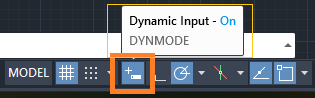
ON状态显示动态输入已激活。
让我们通过示例来了解它, 画一条线。
步骤如下:
单击功能区面板上的”线”图标。
当我们移动光标以指定绘图区域上的线的第一点时, 它将显示为:

现在, 当我们移动光标来指定线的下一个点时, 它看起来将如下图所示:
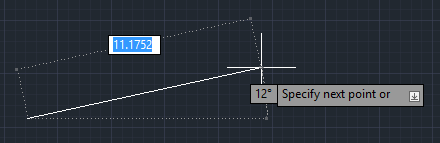
动态输入设置
我们还可以相应地修改动态输入的设置。
要打开设置, 请执行以下步骤:
右键单击状态栏上的动态输入, 如下所示:
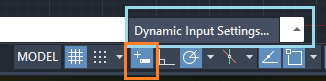
单击动态输入设置。将出现一个对话框, 如下所示:
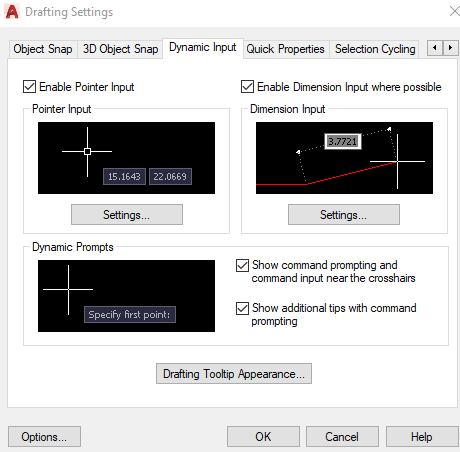
在这里, 我们可以通过单击框来启用或禁用设置。
要更改指针输入的格式,
单击指针输入下方的”设置”按钮。将出现一个对话框, 如下所示:
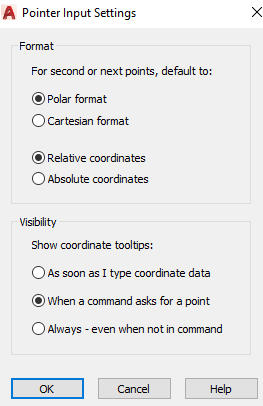
我们可以根据要求选择所需的选项。
要更改尺寸输入的格式,
单击尺寸输入下方的”设置”按钮。将出现一个对话框, 如下所示:
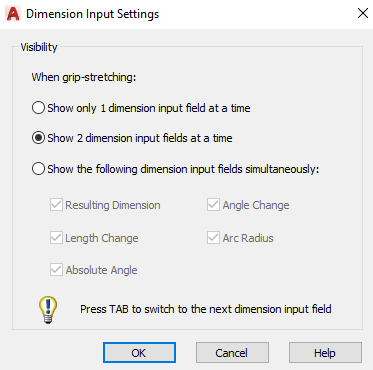
我们可以根据要求选择所需的选项。
要修改绘图工具提示的外观(光标附近的命令界面),
单击动态提示下方的”草稿提示外观…”按钮。
将出现一个对话框, 如下所示:
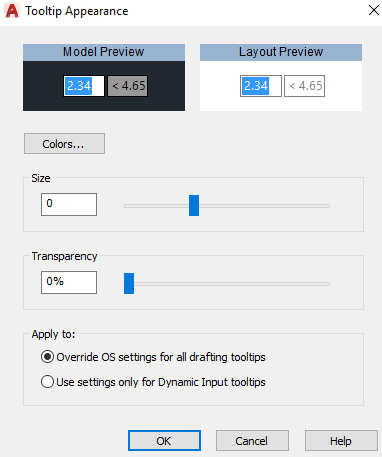
我们可以相应地修改设置。完成后单击”确定”按钮。
 srcmini
srcmini
评论前必须登录!
注册